Ako sa naučiť iPhone IMEI
Spravidla IMEI - jeden z hlavných nástrojov na potvrdenie originality mobilného zariadenia, vrátane tých, ktoré vyrába Apple. A toto unikátne číslo vášho modulu gadget môžete nájsť rôznymi spôsobmi.
obsah
Naučte sa iPhone IMEI
IMEI je 15-miestne jedinečné číslo, ktoré je priradené k iPhone (a mnohým ďalším zariadeniam) aj vo fáze výroby. Po zapnutí inteligentného telefónu sa IMEI automaticky prenesie na mobilného operátora a funguje ako plnohodnotný identifikátor samotného zariadenia.
Môžete zistiť, ktorý IMEI je priradený k telefónu v rôznych prípadoch, napríklad:
- Overiť originálnosť zariadenia pred nákupom z ruky alebo v neformálnom obchode;
- Pri podávaní žiadosti polícii o krádež;
- Ak chcete vrátiť nájdené zariadenie oprávnenému vlastníkovi.
Metóda 1: Požiadavka USSD
Možno najjednoduchší a najrýchlejší spôsob, ako sa naučiť IMEI takmer akéhokoľvek smartphonu.
- Otvorte aplikáciu Telefón a prejdite na kartu "Kľúče" .
- Zadajte nasledujúci príkaz:
- Po správnom zadaní príkazu sa na obrazovke automaticky zobrazí názov telefónu.
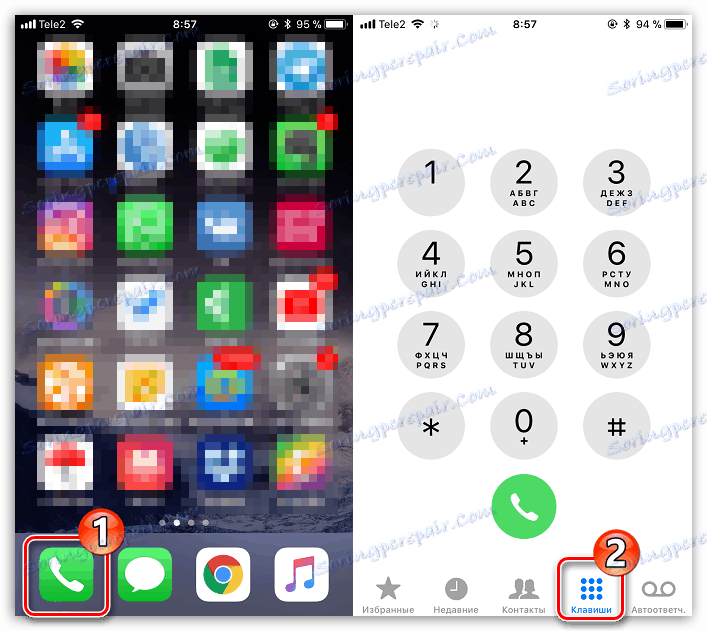
*#06#
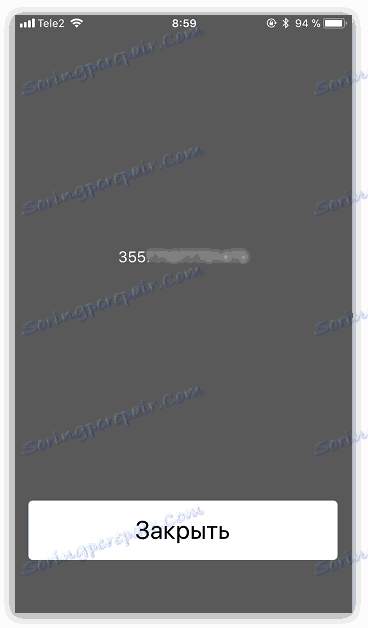
Metóda 2: Ponuka iPhone
- Otvorte nastavenia a prejdite do sekcie "Základné" .
- Vyberte možnosť "O tomto zariadení" . V novom okne nájdite riadok "IMEI" .
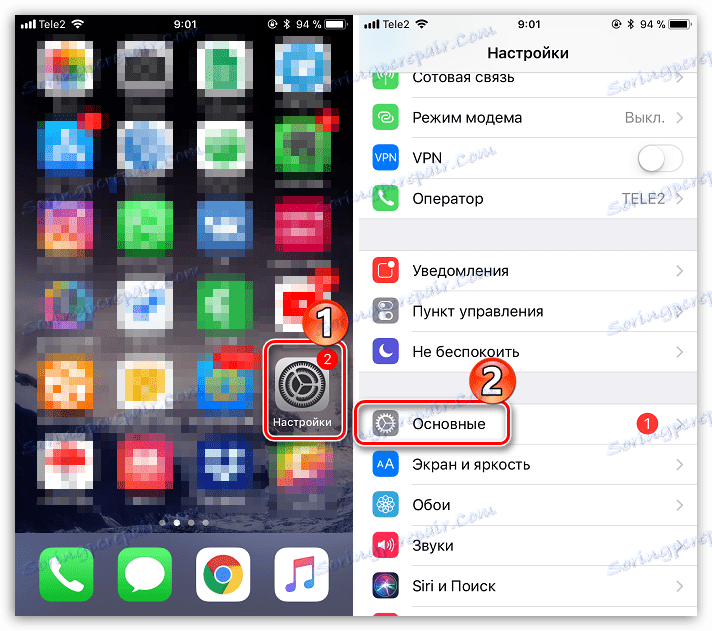
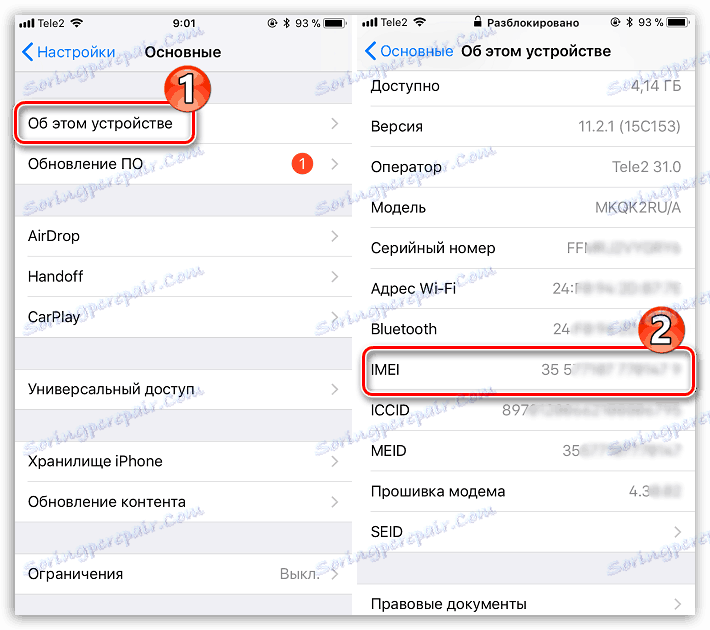
Metóda 3: Na samotnom zariadení iPhone
Na samotné zariadenie sa aplikuje aj 15-miestny identifikátor. Jeden z nich je umiestnený pod batériou, čo vidíte, je ťažké vidieť, pretože nie je vyberateľné. Druhá položka sa aplikuje na zásobník SIM karty.
- Vyzbrojený klipom dodaným v súprave, vyberte zásuvku, do ktorej je vložená karta SIM.
- Venujte pozornosť povrchu misky - vyryté jedinečné číslo, ktoré úplne zodpovedá tomu, čo ste videli pomocou predchádzajúcich metód.
- Ak ste používateľom iPhone 5S a nižšie, informácie potrebné na zadnej strane telefónu nájdete. Bohužiaľ, ak je Váš gadget novší, identifikátor týmto spôsobom nebudete môcť rozpoznať.
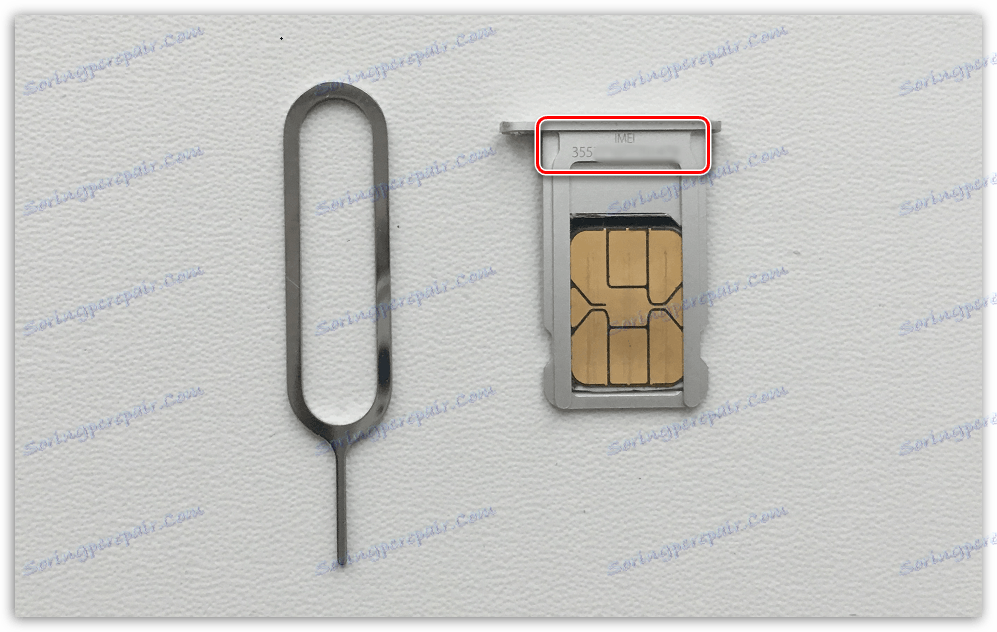

Metóda 4: Na krabici
Dávajte pozor na rámček: na ňom je potrebné špecifikovať IMEE. Tieto informácie sa zvyčajne nachádzajú na jeho spodku.

Metóda 5: Prostredníctvom služby iTunes
Na počítači Aytyuns Funkciu IMEI možno rozpoznať iba vtedy, ak bolo zariadenie predtým synchronizované s programom.
- Spustite aplikáciu Atyuns (nemôžete pripojiť telefón k počítaču). V ľavom hornom rohu kliknite na kartu "Upraviť" a potom prejdite na časť "Nastavenia" .
- V okne, ktoré sa otvorí, prejdite na kartu Zariadenia . Zobrazia sa vám posledné synchronizované miniaplikácie. Po umiestnení myši nad iPhone sa na obrazovke objaví ďalšie okno, v ktorom bude viditeľný IMEI.
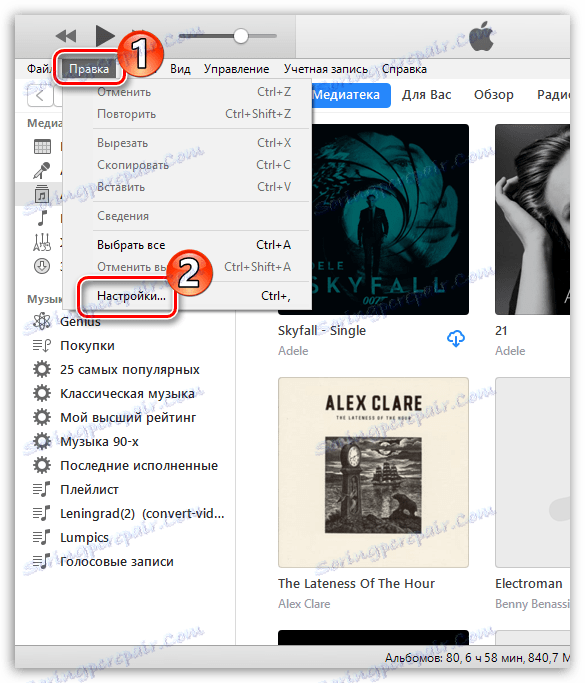
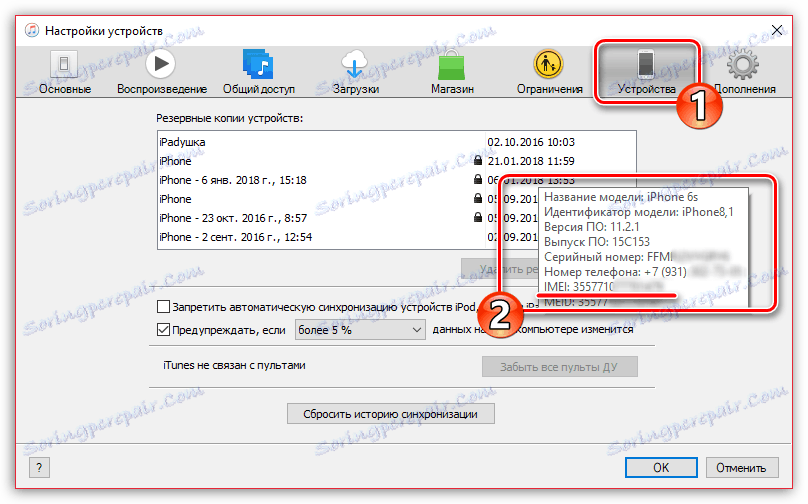
Zatiaľ čo všetci používatelia majú k dispozícii spôsoby spoznávania zariadenia so systémom iOS. Ak existujú ďalšie možnosti, článok sa dokončí.